Se você tem dúzias de abas no seu navegador Chrome, grupos de abas podem te ajudar a manter a sanidade.
Eu geralmente trabalho com pelo menos umas 20 abas abertas, entre notícias, vídeos no youtube, podcasts pausados, aulas do curso aberto, além de documentos do trabalho que vão sempre se alternando entre si.
Antigamente, eu precisaria criar marcadores para todas essas abas se quisesse manter estas abas em alguma espécie de ordem. Hoje, agrupamento de abas é o que me ajuda a manter a sanidade. Se você também tem a tendência de ir colecionando abas no seu navegador Chrome, aqui está como você pode usar os grupos de aba para manter as coisas pelo menos de alguma forma em check.
Como criar um grupo de abas
- Escolha uma das abas que queira incluir no grupo — qualquer uma — e clique nela com botão direito.
- Selecione Adicionar guia a grupo > Novo grupo.
- Digite o nome do novo grupo, escolha uma cor e aperte Enter.
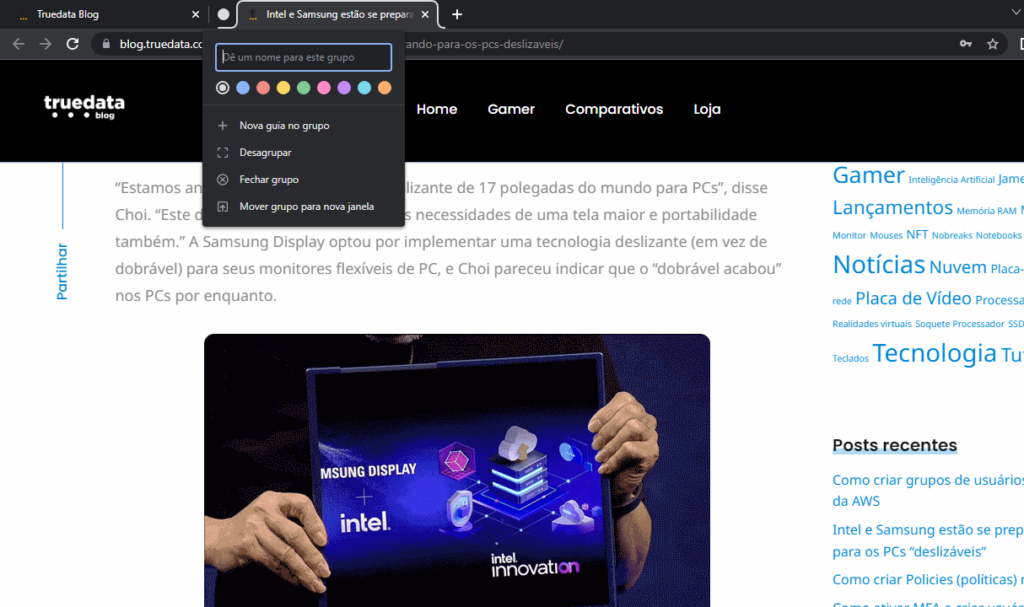
- Clique e arraste quaisquer abas que você queira dentro desse grupo para cima do rótulo; eles serão então sublinhados com a nova cor, indicando que são parte do grupo.
- Você também pode clicar e arrastas nas abas para fora do grupo para as remover.
Agora, quando você não estiver usando aquelas abas em particular, basta clicar no rótulo do grupo e você vai colapsar aquele grupo, reduzindo o espaço que ocupam na sua barra de abas. Caso precise destas abas novamente você pode clicar ali e elas voltarão a se extender.

Gerencie seus grupos de abas
Há diversas maneiras para você gerenciar o grupo de abas clicando com o botão direito e selecionando os features no drop-down menu:
- Selecione Nova guia no grupo para criar uma nova aba em branco.
- selecione Desagrupar para remover o rótulo do grupo mas manter as abas.
- Selecione Fechar grupo para remover o rótulo do grupo e fechar todas as abas no grupo.
- Selecione Mover grupo para nova janela para — bem, você já entendeu.
Reabra seu grupo de abas
Se você recentemente fechou um grupo de abas — logo todas as suas abas ali não estão mais ativas — e então se arrependeu, você pode encontrar as abas no grupo e as restaurar.
- Clique no ícone de procurar abas (é uma pequena seta apontado para baixo no canto superior direito do navegador).
- “Role” para baixo até Fechados recentemente.
- Procure por pequenos pontos coloridos abaixo dos nomes das abas — eles serão da mesma cor do rótulo do grupo de abas, e próximo a eles estará o nome do grupo atribuído. Apesar de você não ter como abrir todas de uma vez, elas abrirão uma a uma já dentro do seu respectivo grupo.
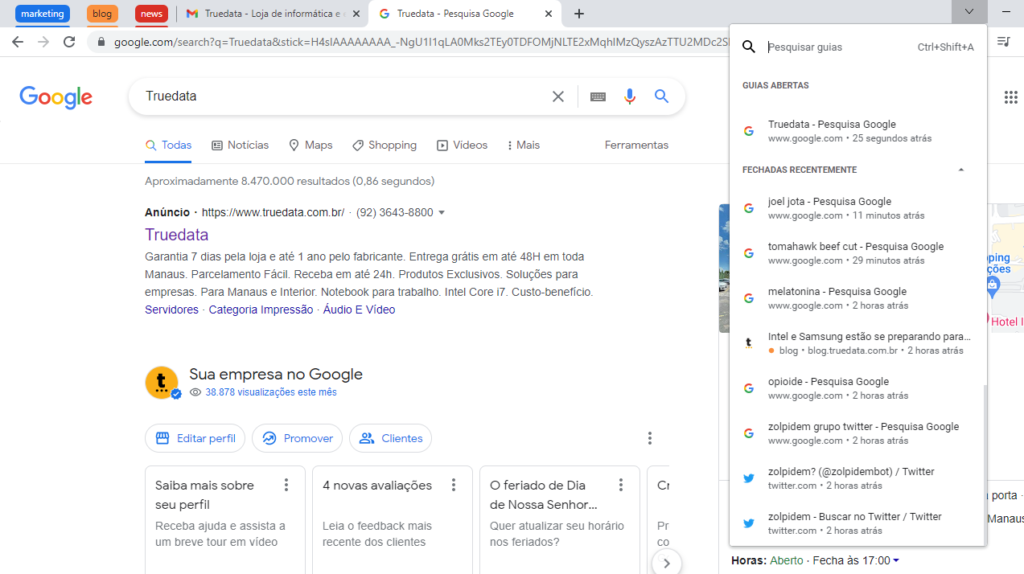
Salve seu grupo de abas
Se você tem um grupo de abas que estará utilizando ao longo do curso de dias ou mais tempo você, logicamente, gostará de salvar este grupo. Google ainda não adicionou esse feature ao menu do botão direito. Mas o recurso “está disponível” — embora de forma um pouco peculiar. Na verdade, sejamos claros, é bem peculiar. Mas você pode achar isso útil de qualquer forma.
- Abra uma nova aba no seu navegador Chrome e digite chrome://flags no campo de busca.
- Digite tab groups no campo de busca no topo da página.
- Próximo a Tab Groups Save, clique no menu drop-down (onde diz Default) e selecione Enabled.
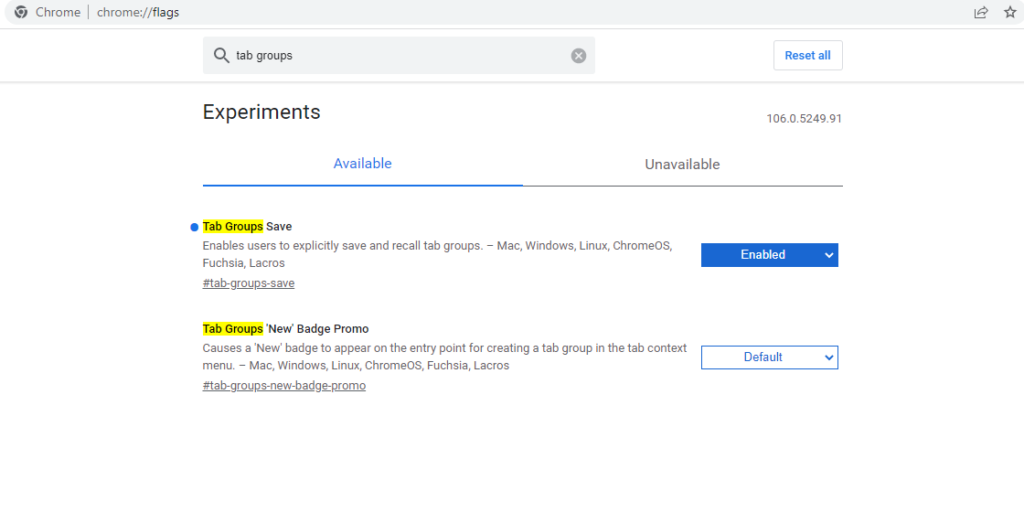
- Clique on Relaunch.
- Após seu navegador reiniciar, clique com o botão direito no rótulo de um grupo de abas e então verás uma opção chamada Salvar grupo. Clique neste botão para salvar seu grupo.
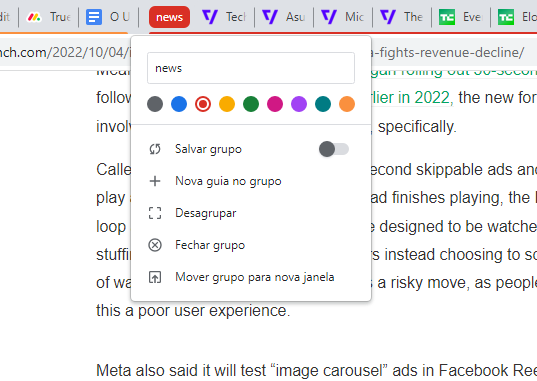
Mas como você encontra o seu grupo salvo depois que você fechou seu navegador? No histórico do seu navegador. Não é óbvio mas está lá.
- Clique nos 3 pontinhos no canto superior direito e selecione Histórico.
- Olhe sob Recentemente fechado pelo número de abas que estava em seu computador quando foi fechado. Se você conseguir encontrar, clique nisto.
- Se você escolher a entrada correta, verá todas as abas que estavam no Chrome naquele momento, incluindo o rótulo do grupo. Clique em Restaurar Janela, e você conseguirá todas as abas, inclusive o grupo (com seu rótulo).
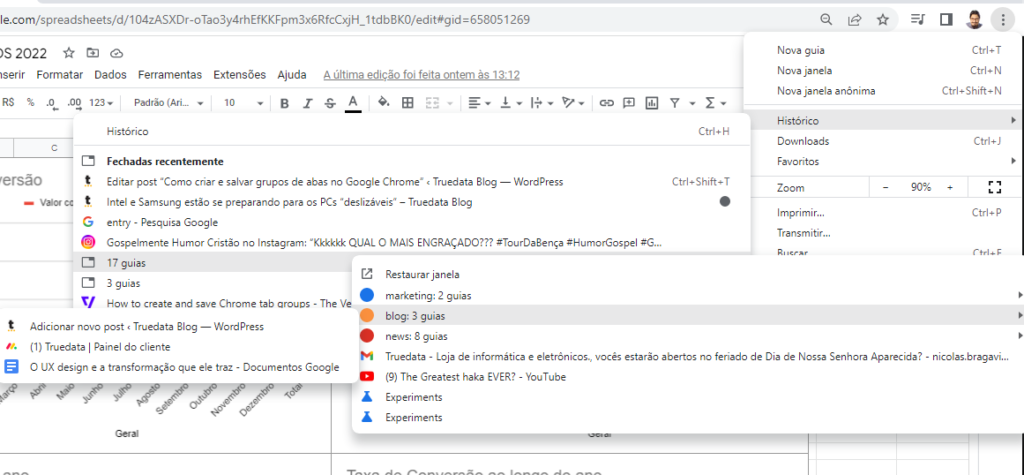
- Você também passar o mouse sobre o rótulo e restaurar apenas 1 das abas neste grupo, isso a restaurará dentro do rótulo do grupo. Mas, inconvenientemente, você não pode clicar no rótulo só restaurar o grupo. E se o grupo não aparecer em Recentemente Fechado você estará realmente sem sorte.